Non hai mai pulito il tuo PC? File casuali e programmi inutilizzati occupano quotidianamente lo spazio di archiviazione, influenzando inavvertitamente le prestazioni del computer. In questo articolo ti guideremo come pulire la spazzatura dal computer con alcuni metodi facili e veloci.
Ti aiuteremo a sbarazzarti di dati spazzatura, software non necessario e file nascosti. Continua a leggere per imparare come pulire il tuo computer e mantenerlo in esecuzione in modo efficiente.

1.- Spostare i file non essenziali su un disco rigido esterno o un servizio cloud
Abbiamo tutti dei file che vogliamo conservare che non apriamo da quasi un anno (o più). Quei file non devono rimanere sul tuo computer; Se disponi di un disco rigido esterno o di un archivio cloud, puoi salvarli lì e accedervi in quel modo quando ne avrai nuovamente bisogno.

Per quelli di voi che vogliono mantenere la tecnologia e il disordine dei dispositivi, consiglio vivamente di utilizzare un servizio cloud. Puoi perdere un disco rigido esterno, ma non puoi perdere un account cloud.
2.- Esegui Pulizia disco (Windows)
Per recuperare parte dello spazio su disco su un computer Windows, puoi eseguire Pulizia disco.
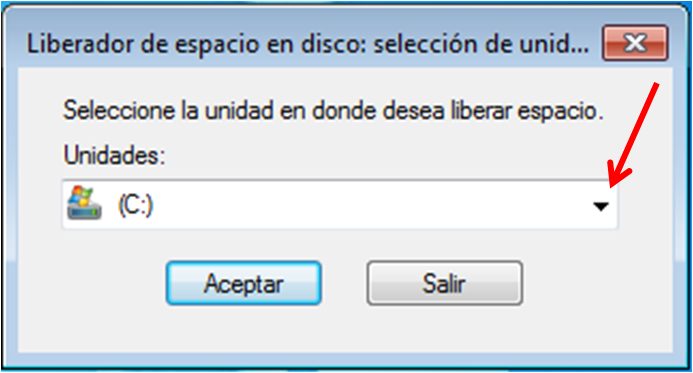
Trovalo sulla barra delle applicazioni e quindi seleziona i tipi di file in File da eliminare. La pulizia dei file temporanei di Internet, del cestino e di altri file temporanei può liberare una discreta quantità di spazio, a seconda di quanto sei bravo a pulirli regolarmente. In questo modo dovresti pulire anche il Cestino.
3.- Bidoni della spazzatura puliti
Come la Pulizia disco di Windows, puoi eliminare i file temporanei che occupano spazio inutilmente su Apple o Windows. Pulisci tutte le cartelle nel cestino.

Tieni presente che iPhoto, iMovie e Mail hanno tutti i propri bidoni della spazzatura separati sul tuo Mac, quindi la semplice eliminazione di uno dal desktop non eliminerà tutti i file eliminati. Mentre sei in quei programmi, prenditi il tempo per ripulire anche le cartelle di download.
4.- Svuota la cache del browser
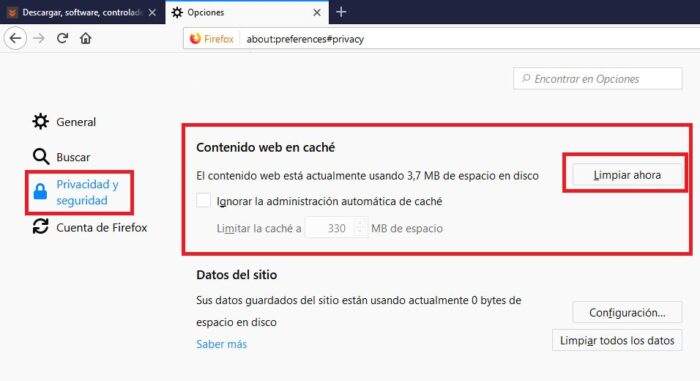
Windows Disk Cleaner dovrebbe già svuotare la cache del browser, ma se non si desidera eseguire Disk Cleaner o se si dispone di un Mac, accedere al browser, alla scheda Cronologia ed eliminare i cookie, la cache, i file temporanei e i download verranno cancellati un po ‘più di spazio (ma probabilmente non così tanto).
5.- Disinstallare i programmi inutilizzati / non necessari
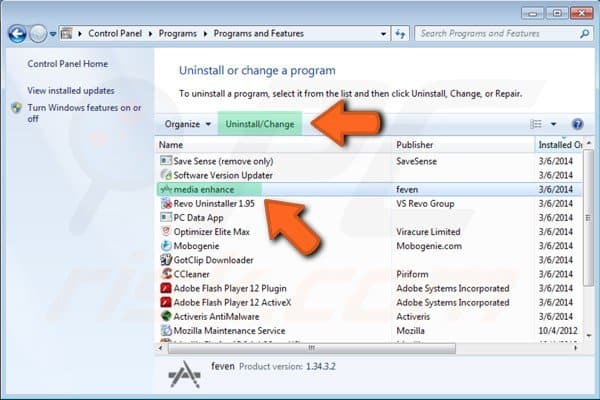
Fai molta attenzione quando disinstalli i programmi sul tuo PC, poiché non vuoi rimuovere qualcosa di necessario per il funzionamento del tuo computer. Ma se non giochi mai a quel gioco Spider Solitaire, puoi disinstallarlo per creare più spazio per altri file.
Liberare spazio e rimuovere la posta indesiderata utilizzando il software di manutenzione
Un’altra delle opzioni più comuni per gli utenti che hanno poca esperienza e trovano molto più facile da manipolare è l’installazione di programmi di terze parti che eseguono la pulizia completa del sistema, questi programmi non solo aiutano a liberare spazio. I programmi di manutenzione possono migliorare le prestazioni del tuo computer in modo efficiente, ne vediamo alcuni.
1.- PureRA
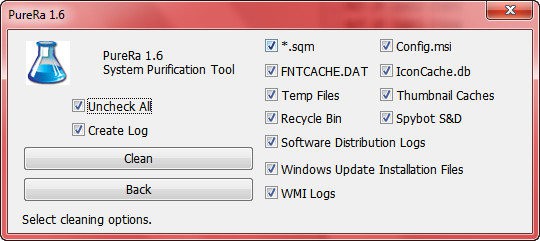
PuraRa è uno strumento semplice che fa un lavoro semplice: rimuove i file dal tuo computer che altri programmi di pulizia tradizionali tendono a perdere. Alcuni dei nostri obiettivi possono essere semplicemente rimossi creare spazio prezioso, mentre altri vengono rimossi nel tentativo di riparare determinati problemi perché verranno semplicemente ricreati.
2.- Clean Master
Il computer funziona lentamente? Hai accumulato un sacco di spazzatura logica? Perdita di privacy? Questo programma semplice ma efficace, il Clean Master ti dà la soluzione pulizia e manutenzione desiderate, migliorando progressivamente il vostro computer.
Questo fantastico software elimina completamente tutto ciò che ha a che fare con file spazzatura non necessari, liberando più spazio sul tuo computer e migliorando la sicurezza della tua privacy sulla rete.
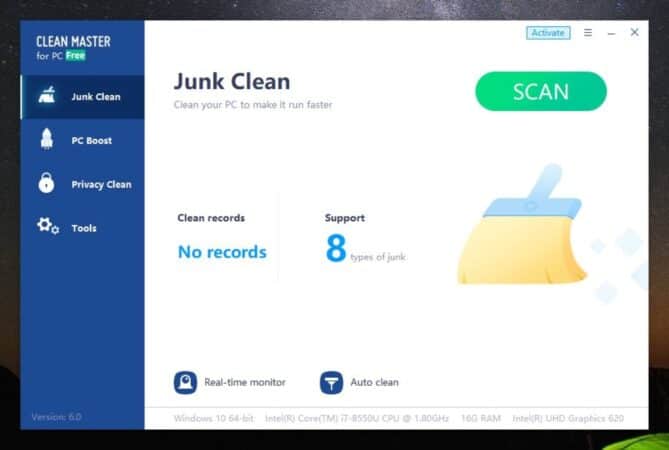
- Pulizia dei rifiuti: Questo sistema avanzato analizza più di 1000 programmi. Con un solo clic, puoi pulire i file spazzatura residui dal tuo sistema per liberare completamente lo spazio di archiviazione del tuo computer!
- Potenziamento PC: Ottimizza il tuo computer, migliora la velocità e risolvi tutti i problemi di ritardo.
- Privacy pulita: correggere i rischi per la privacy, bloccare l’accesso indesiderato e risolvere una volta per tutte i rischi di divulgazione della privacy.
3.- CCleaner
Ad un certo punto potresti averne sentito parlare CCleaner, Oppure un tecnico dice che è necessario installare CCleaner per migliorare e mantenere le prestazioni ottimali del computer e sì, lo è. CCleaner forse uno dei più riconosciuti da utenti esperti e meno esperti.
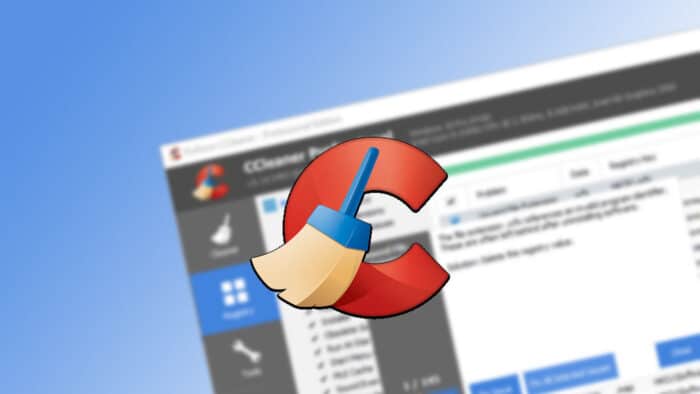
La popolarità di questo software si basa sulle diverse possibilità e vantaggi che puoi ottenere con esso per mantenere il tuo computer in buone condizioni, configurarlo automaticamente e molto altro in un solo clic perché non avrai bisogno di essere un esperto di computer per te può fare uso di questo programma, CCleaner ha alcune funzionalità che sicuramente ti interesserà vedere.
Potrebbero interessarti anche: Come Visualizza la cronologia di Google
- CCleaner è un software abbastanza intuitivo, facile da usare e con un’interfaccia abbastanza amichevole che aiuta a eliminare la spazzatura dal nostro computer.
- Può essere configurato in base alle esigenze di ogni utente, determinando ciò che è necessario eliminare automaticamente.
- CCleaner è un software che pulito dati di navigazione non necessari tramite il tuo scansione intelligente.
- È possibile installare la versione gratuita o la versione a pagamento per vantaggi migliori.
Un software lo abbastanza completo per uso gratuito oa pagamento che migliora il funzionamento del tuo computer, indica la quantità di spazzatura logica che si trova sul tuo computer in modo che possa essere eliminata e liberando molto spazio sul tuo hard disk.
4.- Pulizia con Avast
Chi nella sua vita non ha installato un file antivirus Avast Technologies? Molti utenti utilizzano Avast e lo considerano uno degli antivirus in commercio e non è da meno, Avast dispone di uno degli antivirus più completi sul mercato quindi considerare avast cleaner come una delle nostre opzioni non sembra irragionevole.
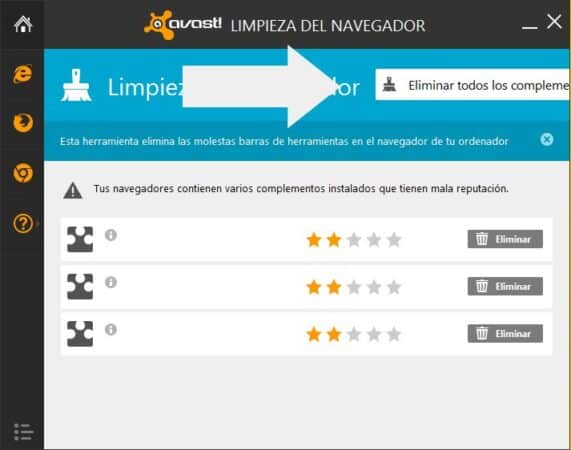
Il pulitore Avast è un’opzione affidabile e abbastanza sicura che possiamo usare per sbarazzarci di tutta la spazzatura non necessaria dal nostro computer, tuttavia per poter avere il pacchetto completo devi sicuramente pagare un prezzo per esso, ma i vantaggi che possiamo ottenere, cerchiamo vedere:
- Come CCleaner, l’interfaccia di Avast Cleaner non è niente di entusiasmante, è molto facile da usare e qualsiasi utente può adattarsi rapidamente al suo funzionamento.
- Molte applicazioni quando installate o disinstallate generano spazzatura logica che si accumula nel tempo, il programma di pulizia Avast rimuove tutti quei file non necessari in modo rapido e sicuro.
- Cleaner Avast Può disattivare temporaneamente le applicazioni che non sono in uso, migliorando le prestazioni del computer consumando meno risorse di sistema.
- I file temporanei accumulati dai browser vengono rilevati in pochi secondi indipendentemente dal browser utilizzato, Avast lo è compatibile con più di 25 browser.
Avast Cleaner è una delle opzioni migliori e più efficaci che puoi utilizzare, tuttavia ottenerlo gratuitamente non sarà possibile e vuoi davvero utilizzare tutti i vantaggi che ti offre.
Tieni la spazzatura fuori dal tuo computer organizzando i tuoi file

Ora che abbiamo ripulito un po ‘le cose, possiamo iniziare a raccogliere tutti i file di un tipo.
1.- Unisci cartelle duplicate
Se hai due cartelle con lo stesso nome e in realtà dovrebbero essere la stessa cartella, ad esempio due cartelle “Fatture” nascoste in cartelle principali diverse, puoi unirle manualmente.
Mac e Windows: Scegli la cartella che utilizzerai d’ora in poi, quindi seleziona tutti i file nell’altra cartella e trascina o Copia / Taglia + Incolla nella cartella desiderata. Se i file hanno lo stesso nome, perché li hai salvati due volte in posizioni diverse o semplicemente perché hai accidentalmente chiamato cose diverse nello stesso modo, seleziona “Mantieni entrambi” e classifica il nome in un secondo momento.
2.- Sposta tutti i tuoi documenti nella cartella Documenti
Sembra ovvio, ma molti utenti tendono ad avere documenti mobili sul desktop, nella cartella Utenti e in Download. Passa in rassegna ogni cartella per i documenti e poi spostali nella tua casa legittima con copia / taglia e incolla.
3.- Spostare tutti i brani nella cartella Musica e tutti i video nella cartella Film / Video.
Esiste un numero finito di tipi di file che usi sul tuo computer e sia i Mac che i PC Windows sono dotati di cartelle predefinite per loro: Documenti, Film (Video su Windows), Musica, Immagini. Ordinare ogni tipo di file nella cartella “principale” appropriata, quindi ordinare i file in sottocartelle e quindi eliminare i file non necessari.
Parole finali
Mantenere un computer in ottime condizioni non è solo una questione di pulizia fisica, questo non risolverà il tuo PC eliminando il file spazzatura logica che si accumula nel tempo, tuttavia farlo non è un compito difficile, come abbiamo spiegato durante lo sviluppo di questo articolo ci sono metodi manuali e programmi di terze parti che possono aiutare con questo compito.
Inoltre è importante mantenere i nostri file in ogni momento in modo organizzato e in questo modo eviteremo la duplicazione di cartelle e altri elementi che possono occupare spazio non necessario sul disco principale.






